-
반응형
한글표 테두리 없애기 방법 궁금하셨죠? 어디 메뉴를 찾아야 하는지 어디로 들어가야 하는지 답답하셨을 텐데요~ 표 안에서 한글 단축키 하나만 알고 있으면 끝!! L 이거 하나만 기억하시고 한글표 테두리 없애기 방법에 대해서 알려 드리겠습니다.
한글표 테두리 없애기, 한글표 색상, 한글표 대각선 넣기

☆ 목 차 ☆
1. 한글표 테두리 없애기
2. 한글표 색상 넣기 없애기
3. 한글표 대각선 넣기
4. 한글표 단축키 기억하기
1. 한글표 테두리 없애기
한글표 테두리를 없애기 전에 한글표 만드는 단축키 기억하시나요?
Ctrl + N, T -> 줄 수 = 가로 / 칸 수 = 세로 기억하세요!
표를 만든 다음에 표 테두리 없애기를 하려면 어떻게 하면 되느냐!
바로~~ 단축키 L 이거 하나면 모두 해결이 됩니다.원하는 표 블록을 설정해 주세요.
- 블록 지정은 마우스로 드래그 하셔도 좋고,
- F5를 한 번 클릭하면 한 칸
- F5를 두 번 클릭하면 원하는 범위로 화살표를 움직여서 지정이 가능합니다.
블록 지정 후) 한글 단축키 L을 누르면 <셀 테두리/배경>이 나옵니다.
테두리 / 배경 / 대각선 이렇게 크게 3가지 메뉴를 볼 수 있습니다.우리가 원하는 건 뭐? - 한글 표 테두리 없애기 방법이죠!
1) 테두리 - 종류 - 선 없음을 선택해 줍니다.
2) 오른쪽 하단 미리보기를 보면서 내가 지우고 싶은 선의 위치를 눌러 주세요.
3) 오른쪽, 중앙, 왼쪽, 상단, 중단, 하단 이렇게 6곳을 지정해 줄 수 있습니다.
4) 모두 / 바깥쪽 / 안쪽 을 눌러주면 하나하나 눌러 주지 않아도 바로 적용이 됩니다.ex) 선 없음 - 중앙 클릭 - 미리보기를 해 보았습니다. 미리보기를 통해서 바로 보이시죠?
한글 테두리 없애기 방법 바로 L 하나만 기억하시면 됩니다.
2. 한글표 색상 넣기 없애기
한글표 색상은 어떻게 넣고 없애기를 할 수 있을까요? <셀 테두리/배경>에서 배경 시트로 바로 가기가 가능할까요?
네! 바로 가능합니다.1) 원하는 표에 블록을 지정해 줍니다. (블록지정 위에 방법 참고)
2) 한글 단축키 C를 눌러 줍니다.
3) 채우기 - 색 - 면 색 / 무늬 색 / 무늬 모양을 선택하고 원하는 색을 넣어 줍니다.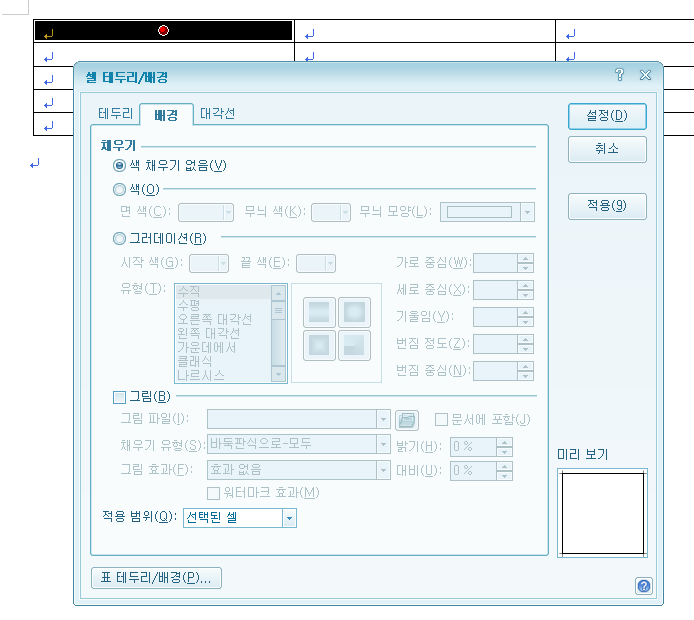
한글 단축키 C를 누르면 L을 눌러서 들어와서 배경으로 옮길 필요 없이 바로 배경으로 들어 갑니다.
색도 단색으로 넣기 / 그라데이션 넣기 / 표 안에 그림 넣기 다 가능합니다.
또 미리보기를 통해서 색상과 무늬를 확인할 수 있습니다.
3. 한글표 대각선 넣기
자~ 3번 째 한글표 대각선 넣기입니다. 한글 표 없애기, 한글표 색상에 이어서 대각선 넣는 방법도 간단합니다.
1) 원하는 표에 블록을 설정해 줍니다.
2) 한글 단축키 L을 눌러서 <셀 테두리/배경> - <대각선>으로 이동합니다.
3) 원하는 대간선의 모양, 방향, 각도, 중심선을 선택해서 설정하면 끝!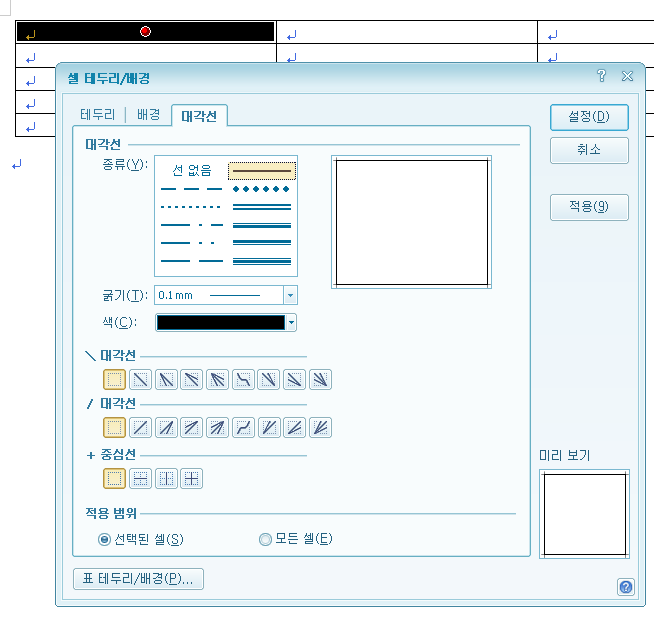
한글표 대각선 넣기에도 미리보기가 나오기 때문에 내가 어느 방향으로 어떤 모양으로 대각선을 넣을 지 보면서 적용이 가능합니다. 셀 테두리/배경 메뉴 하나만 알아도 테두리 없애기, 색상 적용 및 변경, 대각선까지 한 번에!! 쉽죠잉~~~
4. 한글표 단축키 기억하기
위에서 배운 것 다시 복습해 보겠습니다.
1) Ctrl + N, T
2) F5
3) 블록지정 - L
4) 블록지정 - C이 4가지만 기억하셔도 표를 만들고 수정하는 것은 쉽게 하실 수 있습니다.
한글표 테두리 없애기, 한글표 색상, 한글표 대각선 한번에 해결!반응형'IT, 미디어' 카테고리의 다른 글
한글 목차 점선 만드는 방법_초간단 2가지 방법 알려 드려요 (0) 2023.05.09 한글 들여쓰기 단축키 및 내어쓰기 설정 취소 방법 (0) 2023.05.08 한글 줄맞춤 단축키로 쉽게 작업하기 (0) 2023.04.25 한글 빨간줄 없애기, 한글 빨간 점선 생기는 이유 (0) 2023.04.21 가운데 점 특수문자 및 한글 중간점 넣는 방법 (0) 2023.04.19
미라클포티*
IT, PC, 미라클포티 유용한 자료를 모았습니다.
